Pada artikel ini, saya akan menunjukkan cara menginstal Apache JMeter dan cara menggunakannya untuk melakukan pengujian beban di situs web. JMeter adalah alat pengujian beban berbasis Java open-source. Berguna untuk memeriksa dan meningkatkan kinerja setelah mengembangkan situs web baru. Dengan uji beban, ia memeriksa kinerja sistem dan membantu merangsang berat beban. Karena ini terutama berfokus pada pengujian aplikasi web, seseorang dapat membuat situs web yang lebih baik untuk semua pengguna. Tapi sekarang, ini juga digunakan untuk tujuan lain yang berbeda seperti pengujian fungsional dan pengujian database.
Sekarang mari kita lihat cara menginstal Apache JMeter dan menggunakannya di Ubuntu 20.04.
Cara menginstal Apache JMeter
Karena JMeter adalah aplikasi berbasis java jadi anda harus menginstal java terlebih dahulu. Mari kita periksa apakah java sudah terinstal dengan perintah berikut:
$ java --version
Jika Java belum terinstal maka Anda harus menginstalnya dengan perintah di bawah ini:
Tapi pertama-tama, perbarui sistem dengan perintah:
$ sudo apt update -y
Sekarang, instal versi Java terbaru:
$ sudo apt install openjdk-16-jdk -y
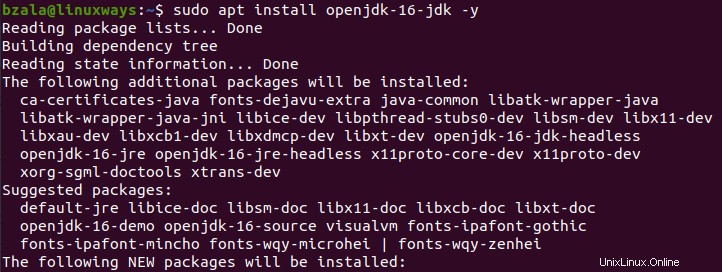
Sekarang, mari kita verifikasi apakah versi java telah terinstal di sistem kita dengan perintah berikut:
$ java --version

Kami akan menguji beban server web apache menggunakan JMeter dalam tutorial ini. Kami telah menginstal server web apache dengan perintah berikut:
$ sudo apt install apache2 -y
Setelah menginstalnya, mulai dan aktifkan server web Apache.
$ sudo systemctl start apache2
$ sudo systemctl enable apache2
Sekarang, Apache JMeter tidak tersedia di Ubuntu 20.04 secara default, jadi unduh dengan perintah berikut.
$ wget https://downloads.apache.org//jmeter/binaries/apache-jmeter-5.4.1.zip

Anda juga dapat mengunduh Apache JMeter versi terbaru melalui URL berikut. Klik pada apache-jmeter-5.4.1.zip dari bagian biner seperti yang ditunjukkan pada gambar.
https://jmeter.apache.org/download_jmeter.cgi

Sekarang akan diunduh secara default di folder Unduh. Pergi ke bagian itu dan ekstrak JMeter seperti yang ditunjukkan di bawah ini:
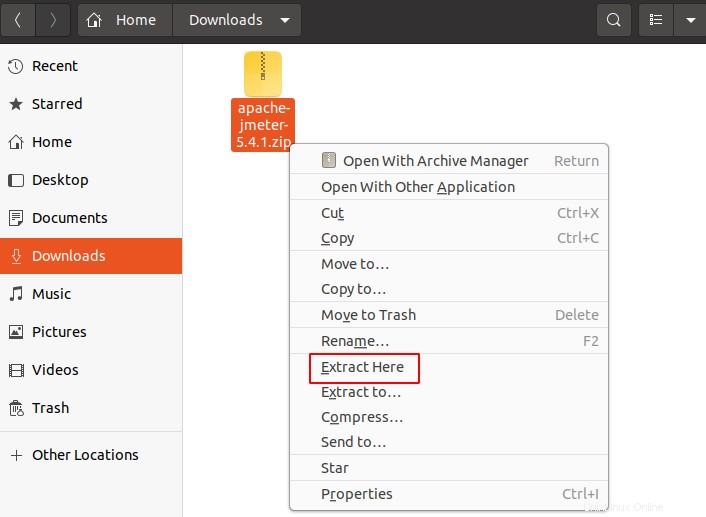
Cara meluncurkan Aplikasi Apache JMeter
Pertama, buka terminal dan buka direktori JMeter untuk membukanya.
$ cd Downloads/apache-jmeter-5.4.1/bin/

Sekarang, jalankan perintah untuk memulai aplikasi JMeter
$ ./jmeter

Antarmuka JMeter akan ditampilkan setelah instalasi Apache JMeter berhasil seperti yang ditunjukkan di bawah ini:
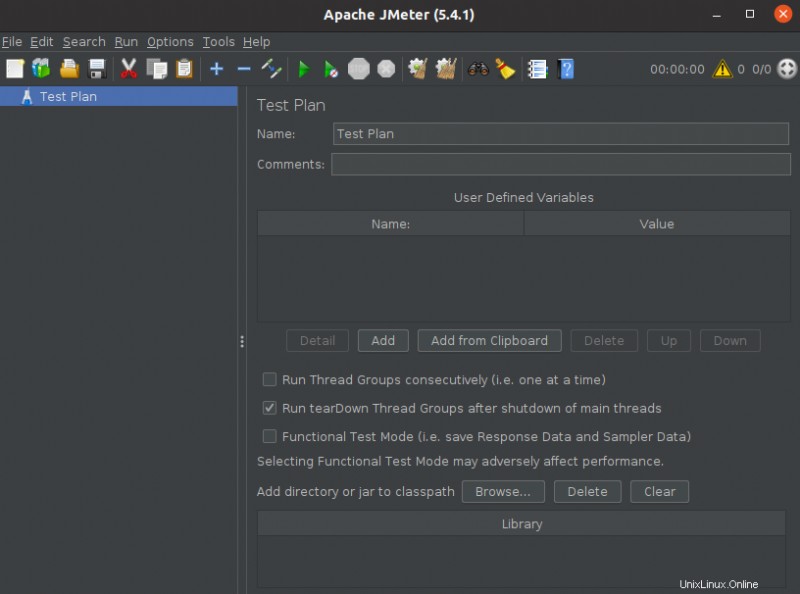
Uji Kinerja Situs Web menggunakan Apache JMeter
Sekarang, saat Anda melihat nama tes default di sisi kiri antarmuka, Anda dapat mengubahnya sesuai keinginan. Kami telah mengaturnya ke Test 1 dan mengatur komentar ke mytest1 seperti yang ditunjukkan di bawah ini:
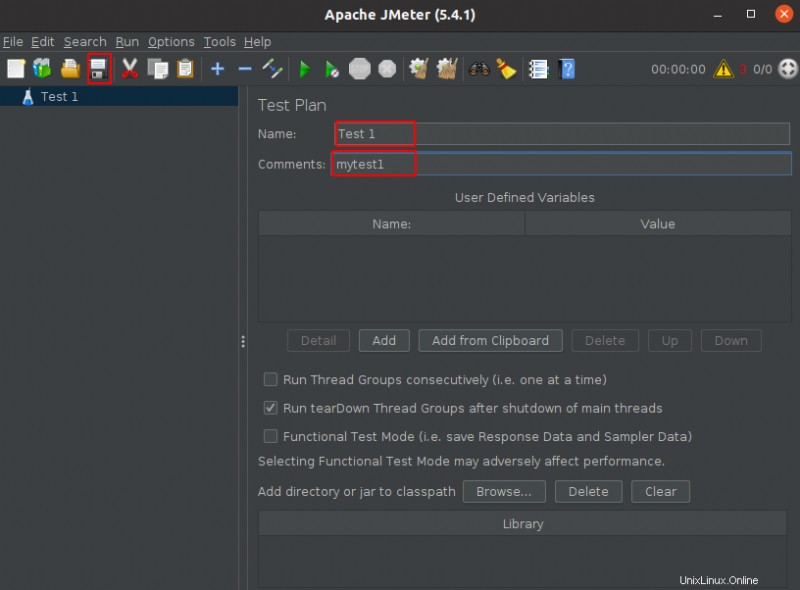
Tambahkan grup Utas
Pada navigasi kiri, klik kanan pada Test 1 lalu klik Add -> Thread(Users) -> Thread Group.
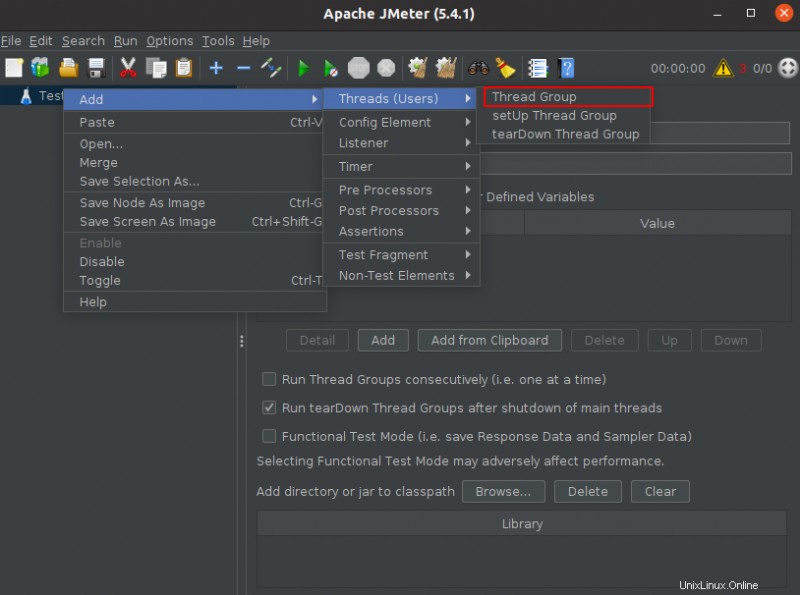
Kemudian Anda dapat mengatur jumlah thread, periode ramp-up, dan jumlah loop pada bagian ini seperti yang ditunjukkan di bawah ini:
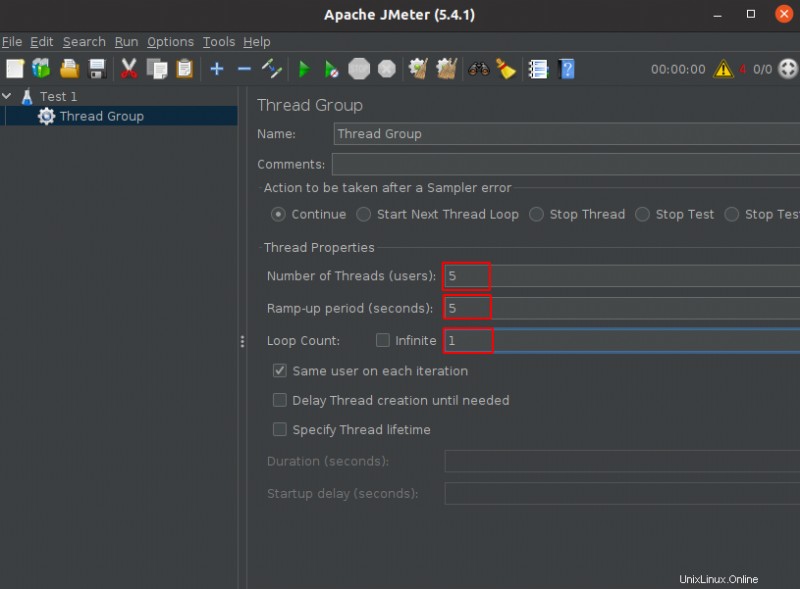
Tambahkan Sampler Permintaan HTTP
Sekarang, Anda harus mengatur jenis sampler untuk pengujian. Di sini, pilih Permintaan HTTP untuk sampler saat menyentuh server untuk sumber daya. Pergi ke navigasi kiri, klik kanan pada grup thread lalu pilih add -> Sampler -> HTTP Request.
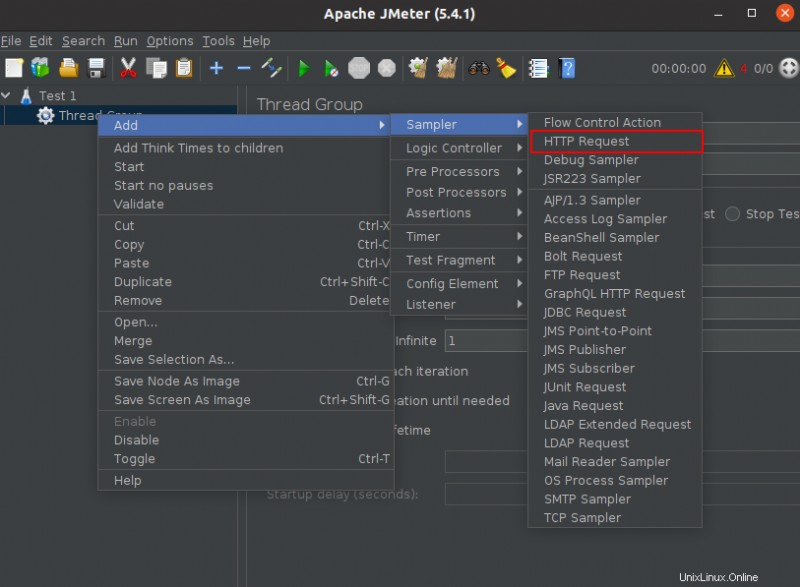
Di sini, ketik HTTP pada bagian protokol dan masukkan nama domain atau alamat IP server web yang ingin Anda uji.
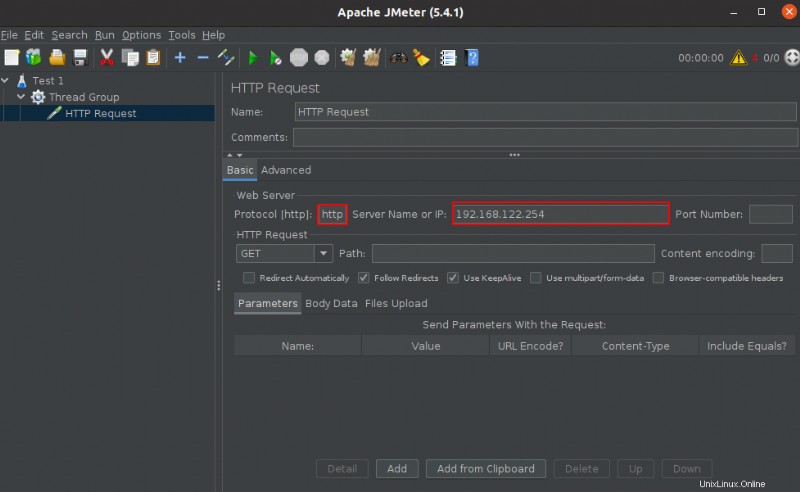
Tambahkan Hasil Tampilan di Table Listener
Sekarang, pilih jenis pendengar sehingga hasil uji beban akan ditampilkan sebagai output.
Untuk itu, pertama klik kanan pada HTTP Request -> Pilih Add -> Listener -> lalu pilih View Results in Table seperti gambar di bawah ini:
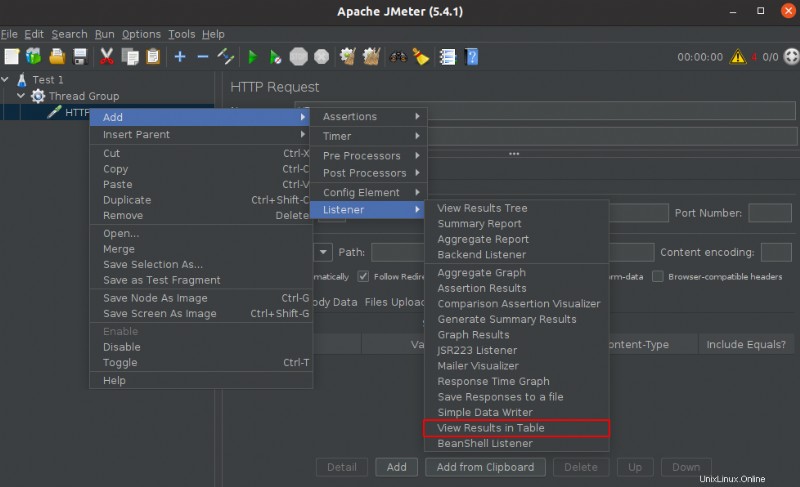
Jalankan tes dan Lihat hasilnya
Terakhir, Anda telah menetapkan konfigurasi dasar untuk pengujian. Klik tombol mulai untuk memulai tes.
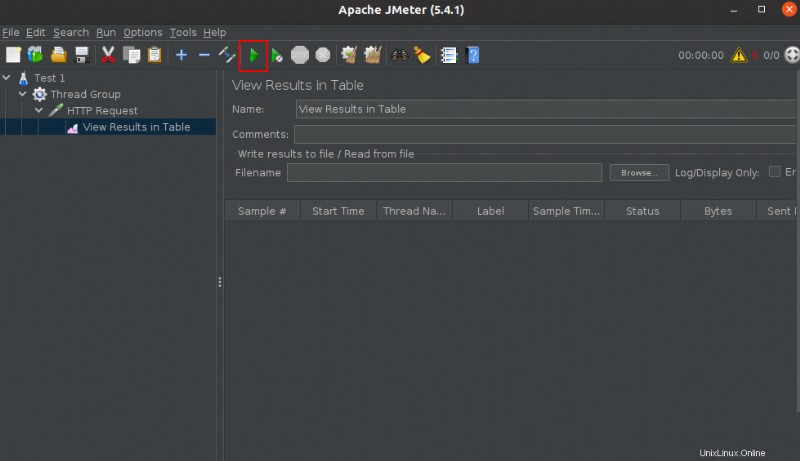
Setelah beberapa waktu, hasilnya akan muncul setelah pengujian selesai.
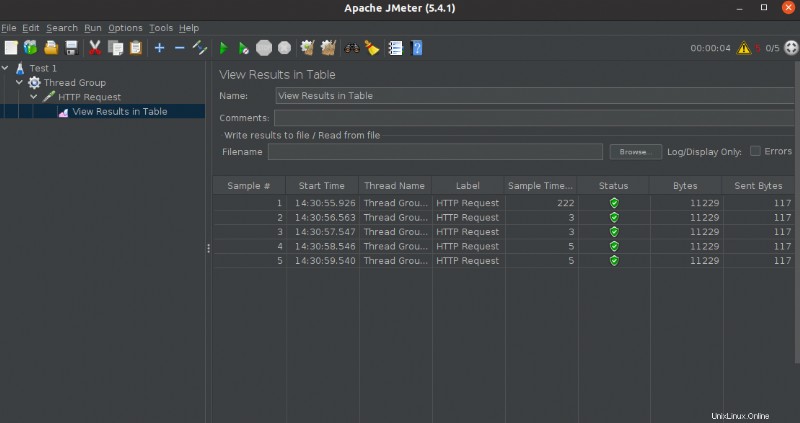
Kesimpulan
Dalam tutorial ini, kami telah menginstal dan menjalankan rencana pengujian untuk menguji server web Apache di desktop Ubuntu 20.04. Anda juga dapat menguji kinerja dan batasan situs web Anda dengan bantuan Apache JMeter dan mengetahui masalahnya serta meningkatkan kinerja situs web Anda. Terima kasih!